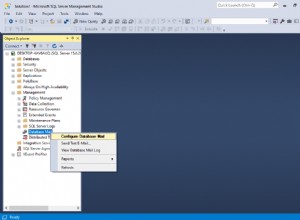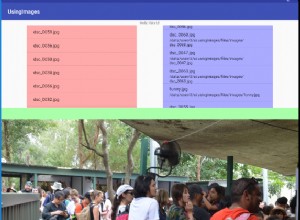Neste artigo, você instalará o InfluxDB no Ubuntu 20.10, o InfluxDB é um banco de dados de série temporal de código aberto capaz de lidar com altas cargas de gravação e consulta. Neste artigo, veremos a instalação e configuração do InfluxDB.
Etapas para instalar o InfluxDB no Ubuntu
Etapa 1:instale os repositórios do InfluxDB
sudo curl -sL https://repos.influxdata.com/influxdb.key | sudo apt-key add - sudo echo "deb https://repos.influxdata.com/ubuntu bionic stable" | sudo tee /etc/apt/sources.list.d/influxdb.list
Saída de amostra:
root@InfluxDB:~# sudo curl -sL https://repos.influxdata.com/influxdb.key | sudo apt-key add - Warning: apt-key is deprecated. Manage keyring files in trusted.gpg.d instead (see apt-key(8)). OK root@InfluxDB:~# sudo echo "deb https://repos.influxdata.com/ubuntu bionic stable" | sudo tee /etc/apt/sources.list.d/influxdb.list deb https://repos.influxdata.com/ubuntu bionic stable root@InfluxDB:~#
Etapa 2:atualize os repositórios
sudo apt update
Etapa 3:Instale o InfluxDB no Ubuntu
sudo apt install influxdb
Etapa 4:inicie o serviço InfluxDB
sudo systemctl start influxdb
Etapa 5:ative o InfluxDB para iniciar automaticamente na inicialização
sudo systemctl enable --now influxdb
Etapa 6:verifique o status do InfluxDB
sudo systemctl status influxdb
Etapa 7: configurando o InfluxDB
Localize o arquivo de configuração do InfluxDB /etc/influxdb/influxdb.conf
A maioria dos recursos está desabilitada por padrão, para habilitá-la você precisa descomentar.
Para ativar http solicitação, descomente o ativado linha como mostrado na tela abaixo:
Após as alterações salve o arquivo.
Sempre que você fizer algumas alterações no influxdb.conf você precisa reiniciar o serviço influxdb.
sudo systemctl stop influxdb && sudo systemctl start influxdb
Etapa 8:crie uma conta de administrador do InfluxDB
curl -XPOST "http://localhost:8086/query" --data-urlencode "q=CREATE USER influxdbadmin WITH PASSWORD 'Strongpassword' WITH ALL PRIVILEGES"
Saída de amostra:
root@InfluxDB:~# curl -XPOST "http://localhost:8086/query" --data-urlencode "q=CREATE USER influxdbadmin WITH PASSWORD 'Strongpassword' WITH ALL PRIVILEGES"
{"results":[{"statement_id":0}]}
root@InfluxDB:~# No comando acima, substitua o nome de usuário e a senha conforme sua necessidade.
Etapa 9:como acessar o banco de dados InfluxDB:
Sintaxe:
influx -username 'admin' -password 'password'
Criar banco de dados:
Depois de fazer o login, você pode criar o db:
CREATE DATABASE sysadminxpert_DB
Saída de amostra:
root@InfluxDB:~# influx -username 'influxdbadmin' -password 'Strongpassword' Connected to http://localhost:8086 version 1.8.5 InfluxDB shell version: 1.8.5 > > CREATE DATABASE sysadminxpert_DB > > exit root@InfluxDB:~#
Executar consultas no InfluxDB
Sintaxe
curl -G http://localhost:8086/query -u ADMIN_NAME:PASSWORD_NAME --data-urlencode "q=QUERY"
Substitua o nome de usuário, senha e consulta que você deseja executar no InfluxDB.
Visualizar banco de dados do InfluxDB
curl -G http://localhost:8086/query -u admin:password --data-urlencode "q=SHOW DATABASES"
Saída de amostra:
root@InfluxDB:~# curl -G http://localhost:8086/query -u influxdbadmin:Strongpassword --data-urlencode "q=SHOW DATABASES"
{"results":[{"statement_id":0,"series":[{"name":"databases","columns":["name"],"values":[["_internal"],["sysadminxpert_DB"]]}]}]}
root@InfluxDB:~# Crie o usuário do banco de dados:
curl -XPOST "http://localhost:8086/query" \ --data-urlencode "q=CREATE USER influxdb1 WITH PASSWORD 'userstrongpassword' WITH ALL PRIVILEGES"
Saída de amostra:
root@InfluxDB:~# curl -XPOST "http://localhost:8086/query" \
> --data-urlencode "q=CREATE USER influxdb1 WITH PASSWORD 'userstrongpassword' WITH ALL PRIVILEGES"
{"results":[{"statement_id":0}]}
root@InfluxDB:~# Ativando o firewall
– Para acessar o InfluxDB fora da máquina, você precisa permitir nas configurações do firewall
sudo ufw allow 8086/tcp
Saída de amostra:
root@InfluxDB:~# sudo ufw allow 8086/tcp Rules updated Rules updated (v6) root@InfluxDB:~#
Fim do artigo – Explicamos como instalar o InfluxDB no Ubuntu 20.10